Cómo mejorar la calidad del video en Premiere Pro en pautas completas
¿Quieres editar tus videos como un profesional y te gustaría usar Premiere Pro? Entonces, este artículo está hecho para ayudarte. Describimos los pasos integrales a seguir cómo mejorar la calidad del vídeo en Premiere Pro, por lo que te resultará más fácil realizar la tarea. Como todos sabemos, Premiere no es una herramienta para todos. Tiene una navegación desafiante que requiere conocimientos para seguirla. Sin embargo, como dice el refrán, si hay voluntad, hay una manera, así que si quieres aprenderlo, lo tenemos cubierto.
Entendemos de dónde vienes. Estamos de acuerdo en que ver un vídeo de mala calidad es una de las cosas más molestas que uno puede encontrarse hoy en día. Uno puede recurrir a la herramienta de edición de vídeo más popular, como Premiere, para resolver el problema. Por lo tanto, puede que se dé cuenta de la importancia de tener un software de edición excelente y sencillo después de leer el contenido completo a continuación, junto con los pasos sobre cómo mejorar la calidad del video en Premiere Pro.

Premiere Pro es uno de los programas de edición de vídeo de alta gama para profesionales. Este programa de edición te permite modificar tus archivos de video aplicando diferentes efectos y convirtiéndolos perfectamente. Entonces, dado que está buscando una herramienta poderosa que mejore profesionalmente su video, no es de extrañar que Premiere Pro sea su elección. Sin embargo, ya deberías saber lo complicada que es la navegación de este software. Por lo tanto, aquí están los pasos completos sobre cómo mejorar la calidad del video en Premiere Pro.
Inicie el software en su computadora. Luego, importe su archivo de video yendo a Archivo menú y seleccionando el Importar selección. Después de cargar exitosamente el archivo, debes arrastrarlo a la línea de tiempo.

Ahora, una vez que el vídeo esté en la línea de tiempo, ve a la Archivo ícono en el lado derecho de la interfaz de usuario para agregar efectos a su video. Luego, seleccione el Capa de ajuste para crear una nueva capa que debes arrastrar a la línea de tiempo encima del video subido.

Después de eso, puedes comenzar a mejorar todo el video afinándolo. Luego, haga clic en el Capa de ajuste de nuevo, y sigue con el divisas selección. Ahora, ubique la opción Máscara de enfoque en Efectos y arrástrela a la línea de tiempo.
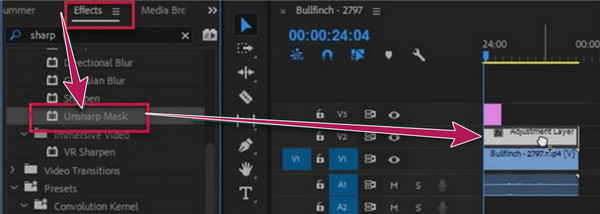
Ahora puedes ajustar los elementos del vídeo para completar la mejora. Utilice el conjunto de parámetros para ver varios ajustes de calidad y elija un símbolo para enmascarar la parte de su vídeo. En consecuencia, ya puedes proceder a guardar el archivo siguiendo los pasos sobre cómo exportar vídeo en la mejor calidad de Premiere Pro a continuación.

Exportar su archivo con Adobe Premiere Pro es crucial para mantener la calidad. Aunque el proceso es abrumador, aún puedes asegurar la efectividad que verás una vez que se revise el video editado. Entonces, ¿cómo se puede exportar sin perder calidad? Aquí están los pasos.
Ve a la Archivo menú y localice el Exportar opción. Ahora ve al Configuración de exportación y asegúrese de que el Preestablecido se establece en Alta tasa de bits.

Ahora en la misma ventana, vaya a la Video configuración. Selecciona el Cuadros por segundoy alternar el Utilice la máxima calidad de renderizado opción para tener la mejor calidad para su salida.

Finalmente, ahora puedes presionar el Exportar pestaña en la ventana. Espere a que finalice el proceso de exportación y luego verifique su archivo recién exportado.
Supongamos que de repente quieres otra herramienta de edición de vídeo con un proceso mucho más sencillo pero con la misma eficiencia que Premiere. En ese caso, Convertidor de vídeo definitivo es el. Es otro software de edición de vídeo con un conjunto premium de herramientas y opciones a un coste mucho más asequible. A diferencia de cómo cambiamos la calidad del video en Adobe Premiere Pro, Video Converter Ultimate le permite realizar un procedimiento sencillo. De hecho, le permitirá alternar la mejora que desea aplicar, como la eliminación de ruido, la reducción de vibraciones, la mejora de resolución y el optimizador de brillo y contraste. Luego, ya puedes dejar que su herramienta impulsada por IA haga el trabajo de manera eficiente. Esto significa que sólo necesitará tres sencillos pasos para cumplir su tarea. Además, no necesita preocuparse por el proceso de exportación, ya que definitivamente le brindará resultados excelentes con una calidad mantenida.
Seguramente apreciará su interfaz intuitiva y su proceso fluido debido a sus tecnologías de aceleración. No solo eso, ¡te permite personalizar manualmente la resolución y el formato de tu salida de video según tus preferencias! ¿Quieres ver más al respecto? Entonces confíe en la información siguiente.
Características
Cómo mejorar la calidad del vídeo en la alternativa de Premiere Pro
Al instalar Video Converter Ultimate en su computadora, ejecútelo. Luego, ve a su Caja de herramientas, mira Para el Mejorador de vídeo herramienta y haga clic en ella. Ahora, cargue su formato de video rápidamente después de hacer clic en Más icono de la siguiente ventana.

Una vez que seleccione y cargue su video, lo llevará a su ventana de edición de IA. Aquí, sería mejor si alternaras las mejoras que deseas aplicar a tu video, como vídeos de estabilización. Además, puedes navegar por el Resolución y Formato si lo desea.

Después de eso, puedes hacer clic en el Avance para ver el vídeo antes de guardarlo. De lo contrario, haga clic directamente en el Mejorar para continuar con la rápida transformación y exportación de su archivo de video.
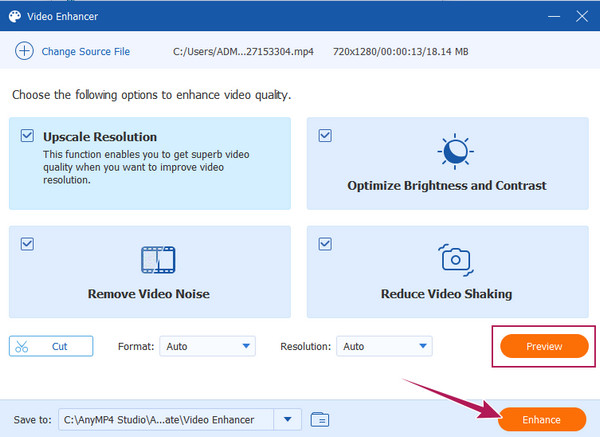
¿Necesito enmascarar el vídeo para mejorar la calidad en Premiere?
Sí. Enmascarar el video hará que el video agregue grandes efectos y lo mejore más profundamente.
¿Mejorar un vídeo con Premiere Pro es gratuito?
Sí, si utilizas la prueba gratuita de 7 días. Después de la prueba, ya no podrás usarlo de forma gratuita a menos que quieras suscribirte a su cuenta premium por $20,99 al mes.
¿Puedo editar mi video 8K en Premiere?
Sí. Premiere Pro es una herramienta avanzada que admite vídeos de alta resolución, como 8K.
¿Por qué mi vídeo reduce la resolución con Premiere Pro?
Por lo general, cuando mejora el video con Premiere Pro y no realiza la configuración en la calidad máxima de renderizado, el video reduce su resolución. Con frecuencia sucede que permite una mejora y reproducción más rápidas.
Ahora que lo sabes cómo mejorar la calidad del vídeo en Premiere Pro, ahora puedes actuar como un editor de vídeo profesional. Sin embargo, desde que te conociste Convertidor de vídeo definitivo, que te da la misma calidad y eficiencia, ahora es algo diferente. Quizás te replantees cuál de los dos es más práctico y sencillo de utilizar.
Más lectura
Cómo mejorar la calidad del vídeo en Windows Movie Maker
Conozca la solución eficiente sobre cómo mejorar la calidad del video en Windows Movie Maker. Toque este artículo y comprenda el paso a paso detallado que se presenta.
Guía completa sobre cómo crear una presentación de diapositivas en Premiere Pro
Conozca los consejos y trucos para crear una presentación de diapositivas en Premiere Pro. Esta guía le ayudará a comprender mejor Adobe Premiere Pro para sus próximas presentaciones de diapositivas.
Una guía paso a paso sobre cómo acelerar los vídeos en Premiere
¿Ha deseado utilizar Premiere para la edición de vídeo? ¿Quieres saber cómo adelantar un vídeo en Premiere? Luego, haz clic en esta publicación para conocer el procedimiento.
2 formas muy recomendables de cómo recortar vídeos en Premiere
¿Cómo recortar vídeo en Premiere? Esta publicación lo ayudará a aprender cómo recortar videos en Premiere de manera efectiva brindándole un enfoque instructivo completo.
Mejorar vídeo